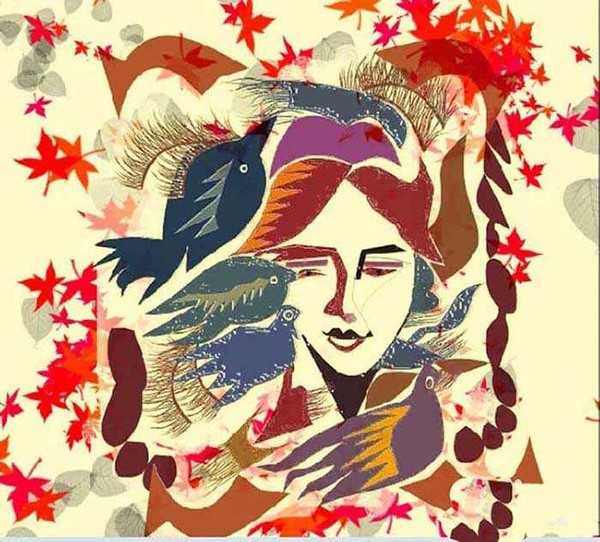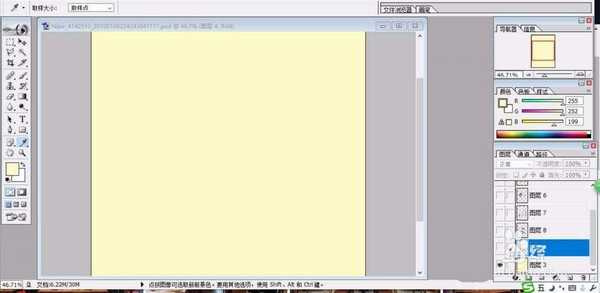ps怎么设计彩绘效果的女孩头像背景图?
(编辑:jimmy 日期: 2026/1/1 浏览:3 次 )
ps中想要设计一种古典的油画风格,主要应用红色、青色、棕色等多种不同的色彩来呈现艺术化的女孩形象,该怎么绘制这种效果的女孩头像背景图呢?下面我们就来看看详细教程。
- 软件名称:
- Adobe Photoshop CC 2019 20.0 简体中文安装版 32/64位
- 软件大小:
- 1.73GB
- 更新时间:
- 2019-12-04立即下载
1、先新建设一个图片,我们设置一下尺寸与分辨率,再用淡黄色进行填充。
2、使用钢笔工具在图片上画出女孩的基本轮廓路径,主要是头发与表情元素,还有帽子与饰品的路径。
3、我们用暗红色填充女孩头发路径,用青色与棕色填充女孩的服饰。
4、我们继续用暗红色填充女孩的眉毛、眼晴、嘴巴,用蓝黑色填充一下人脸左侧的饰品路径。
5、继续用藏青色、紫红色、蓝黑色填充饰品鸟所在的路径。
6、继续用橙黄色、橙色、灰色填充鸟儿身上的浅色区域。
7、置入一个红色的叶片素材图片,我们用火红色填充所有的叶片路径。
8、制作一下叶片与女孩所在的图层之间的蒙版,从而让女孩从叶片中间呈现出来,也让红色的叶片成为背景,完成女孩背景图设计。
以上就是ps设计彩绘效果的女孩头像背景图的教程,希望大家喜欢,请继续关注。
相关推荐:
ps怎么设计喷墨效果的人物头像?
PS图片怎么快速转换成彩绘效果?
ps怎么手绘公主头像? ps画白雪公主的教程
下一篇:ps怎么制作浮动的云彩gif动画?